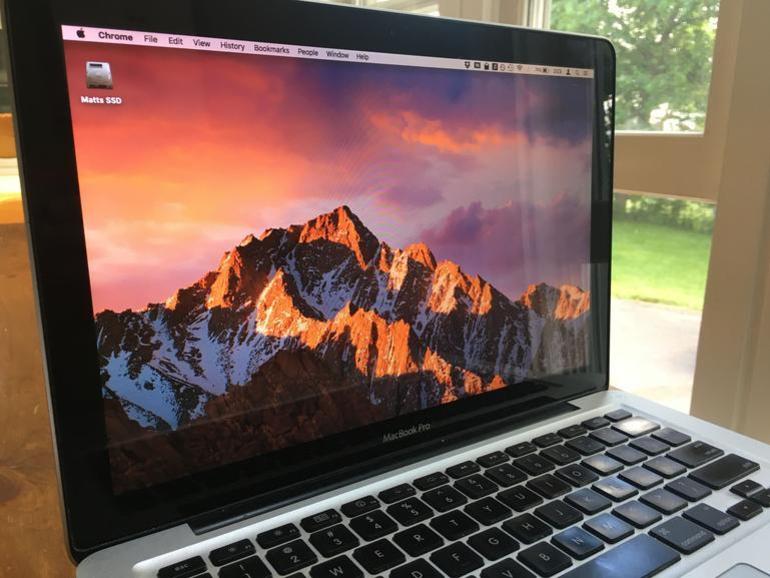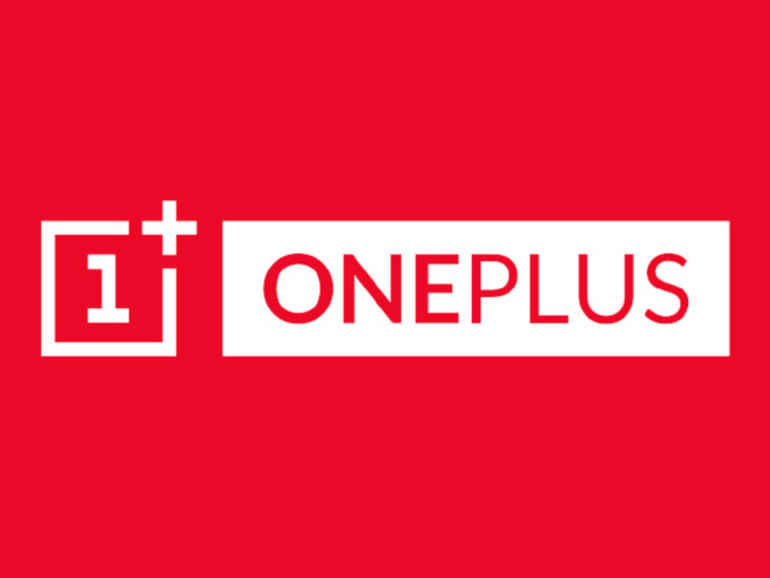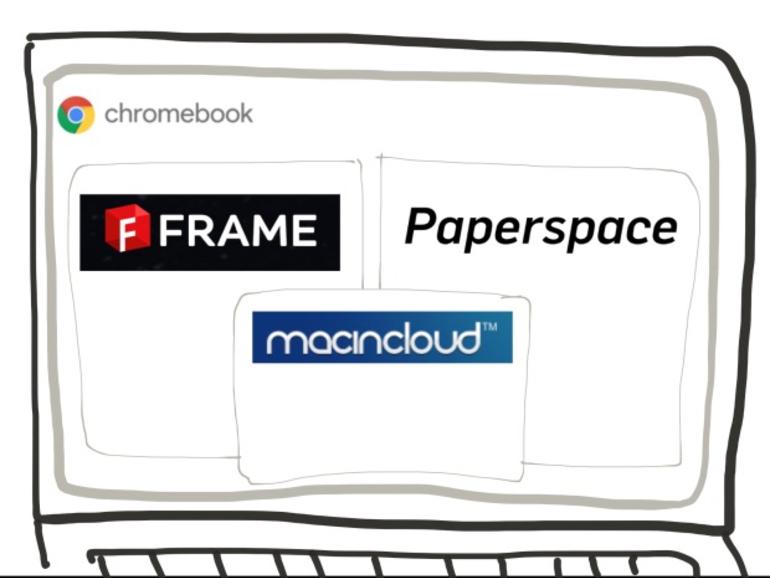La mitología corporativa puede ser perjudicial en lugar de útil. He aquí cómo reconocer su empresa y transformarla para mejor.
Cómo PPL Corporation transformó su cultura empresarialEric Slavinsky, CIO de PPL Corporation, explica cómo fusionó los presupuestos de tecnología para los sectores empresarial y de TI de la empresa de servicios públicos, y cómo gestionó el cambio.
Una vez tuve una reunión en la cafetería de la empresa con un cliente, lo que era bastante típico, ya que sufrieron el desafío universal de no tener nunca suficientes salas de reuniones. Mientras hablábamos, la cafetería se fue llenando de gente charlando, riendo, comiendo y disfrutando de su almuerzo. El tema de discusión se centró en la cultura de trabajo duro del cliente y en cómo la empresa valoraba a los colaboradores individuales que trabajaban por encima de las expectativas.
Más para CXOs
«De hecho, no somos una cultura de almuerzo…. Nadie se toma un descanso para almorzar, ya que no hay tiempo suficiente para detenerse y alejarse de su escritorio», dijo mi cliente con la cara completamente seria.
VER: Lista de verificación para la gestión de las relaciones con los proveedores (Tech Pro Research)
Me quedé mirando un momento, esperando una sonrisa o un chiste que aún no había comprendido, pero él estaba completamente serio a pesar de que más de cien personas estaban sentadas a nuestro alrededor disfrutando de su almuerzo.
Este es un ejemplo extremo, pero cada empresa tiene su propia mitología, repleta de cuentos chinos y «hechos» que son aceptados a primera vista a pesar de ser obviamente falsos. Es probable que usted haya experimentado o haya sido culpable de contribuir o transmitir la mitología única de su empresa.
A menudo, la mitología rodea a los empleados duros y largos que se esfuerzan ingratos. En algunas empresas, puede estar presumiendo de los miles de correos electrónicos no leídos en su bandeja de entrada, lo que implica que está tan sobrecargado que no hay ningún momento en el ciclo de 24 horas en el que pueda ponerse al día con algo tan trivial como el correo electrónico. En muchas de las empresas consultoras para las que he trabajado es el mito de la «semana de 90 horas», según el cual la respuesta por defecto a cualquier pregunta se reduce en última instancia a «Pero he estado trabajando 90 horas semanales», lo que se observa fácilmente que no es cierto, excepto en casos muy raros.
¿Los mitos son algo malo?
Desde los albores de la humanidad hemos tenido historias y mitos, y a menudo fueron diseñados para promover el buen comportamiento. Desde Caperucita Roja hasta varias tradiciones orales, estos elementos básicos de la experiencia humana nos enseñaron a no hablar con extraños, a escuchar a nuestros mayores y otros comportamientos positivos. Los elementos de su mitología corporativa pueden operar de la misma manera. La mayoría ha escuchado historias sobre cómo la famosa frugalidad de Sam Walton impregna la cultura de Walmart hasta el día de hoy, o cómo Larry Page convirtió una tesis de doctorado en Google, y es probable que su compañía tenga su parte de mitos que promueven aspectos positivos de la cultura.
Como todas las cosas buenas, la mitología corporativa puede ser llevada a un extremo donde se vuelve dañina en lugar de útil. Su mito de la puesta en marcha puede estar permitiendo que se produzcan malos comportamientos que van desde la falta de disciplina financiera hasta una cultura que daña activamente a algunos grupos de empleados, este último un rasgo que desafortunadamente ha sido exhibido en varias compañías en los últimos tiempos.
En las tiendas de tecnología en particular, la mitología acerca de lo que un trabajador de tecnología supuestamente parece y actúa como tal puede hacer difícil que las personas que no encajan en ese molde se sientan bienvenidas y productivas, incluso si tienen la pila perfecta de talentos para tener éxito en su organización. Una cultura de «estamos demasiado ocupados para el correo electrónico» puede impregnar múltiples aspectos de la organización hasta el punto de que resulta aceptable ignorar la gestión de tareas y las comunicaciones básicas.
VER: Política de streaming de medios (Tech Pro Research)
Cuestionar (y potencialmente reescribir) los mitos
El primer paso para contrarrestar la mitología corporativa negativa es cuestionar los mitos y, en última instancia, cambiarlos. Si encuentras que la productividad está sufriendo debido a un mito de «no comprobamos el correo electrónico porque estamos demasiado ocupados», llama a la gente que orgullosamente comparte este hecho, y comparte cómo eres capaz de gestionar tu bandeja de entrada. Si su empresa sigue celebrando una cultura que linda con una fraternidad universitaria, en lugar de hablar de los buenos tiempos con reverencia, observe cómo la organización necesita evolucionar a medida que crece en lugar de reflexionar sobre el pasado. Al igual que la mayoría de los malos comportamientos, usted como líder permite que la mitología dañina se extienda, e incluso que se quede de brazos cruzados cuando se propaga, ya que su silencio se interpreta generalmente como un respaldo.
Así como diferentes sociedades y culturas han evolucionado su mitología a medida que los tiempos y la tecnología cambian, también su organización debe crecer y desarrollar su propia mitología corporativa, especialmente cuando impide el crecimiento o perjudica activamente a la organización.
Boletín informativo para ejecutivos
Descubra los secretos del éxito del liderazgo en TI con estos consejos sobre gestión de proyectos, presupuestos y cómo enfrentarse a los retos del día a día. Entregado los martes y jueves

Con una mayor potencia de cálculo, los smartphones se están convirtiendo en una herramienta empresarial más hábil. He aquí cómo aprovechar la potencia de un dispositivo móvil para mantener su negocio funcionando sin problemas.
Cómo llegar a la Bandeja de entrada ZeroConsejoTecnologico.com Olivia Krauth comparte los beneficios de la Bandeja de entrada Zero, y explica las mejores prácticas para administrar eficientemente su flujo de información.
Con velocidades más rápidas, dispositivos más potentes y más trabajo en la nube, trabajar desde un teléfono inteligente es ahora una realidad para muchas empresas. Los avances en hardware, software y redes permiten a los profesionales, incluidos los trabajadores remotos y los viajeros de negocios, mantenerse en contacto y hacer más cosas mientras están en movimiento.
Pero el acceso fácil puede tener un precio. Un teléfono inteligente también puede distraer la atención de los juegos o las redes sociales, lo que repercute en la productividad. Acceder a la información del trabajo en un teléfono personal también puede causar problemas de seguridad, y acceder a las cuentas personales en un teléfono del trabajo puede conducir a los mismos problemas.
Sin embargo, cuando se utilizan correctamente, los teléfonos móviles pueden ayudar a los profesionales a noquear el trabajo, especialmente las tareas más pequeñas, lo que podría aumentar potencialmente la productividad. Aquí hay 11 consejos de profesionales para trabajar desde su smartphone.
VER: Política de BYOD (traer su propio dispositivo) (Tech Pro Research)
1. Solicitar un teléfono de trabajo separado
Separar el personal y el trabajo en dos teléfonos puede anular las preocupaciones de seguridad causadas por el acceso a los documentos de la empresa en dispositivos personales, y viceversa. Dos dispositivos también pueden reducir las distracciones al mantener alejadas las aplicaciones no relacionadas con el trabajo y las llamadas personales mientras trabaja.
«Aunque muchas personas han elegido usar un solo teléfono para su uso personal y profesional, abre la puerta a demasiadas distracciones, de las que ya tendrá suficiente de todas formas para trabajar sobre la marcha», dijo Walt L. Jones III, director del Grupo Asesor de SEQ. «Recuerda, la palabra clave en’oficina móvil’ es’oficina'».
2. Descarga aplicaciones que puedes usar en diferentes plataformas
Varios productos de oficina tienen versiones para smartphones de sus aplicaciones, incluyendo Office 365, Google’s G Suite, y herramientas de colaboración como Slack. Las opciones para móviles podrían permitirle trabajar sobre la marcha y ver los cambios reflejados automáticamente en las versiones de escritorio. También puedes usar aplicaciones de colaboración para mantenerte conectado y disponible.
Cuando descargue aplicaciones que aún no utilice, busque las que tengan una versión de escritorio para poder acceder a notas o documentos de distintas plataformas.
3. Mantenga su configuración simple
Hay un montón de aplicaciones de productividad y otras que ofrecen formas de mejorar su flujo de trabajo, pero es mejor mantener su teléfono simple, dijo Jeff Miller, cofundador de AE Home Group. Sepa lo que necesita y no descargue más que eso.
«La mayoría de los ejecutivos quieren instalar una variedad de aplicaciones para resolver una variedad de problemas, pero esto a menudo hace que trabajar desde el teléfono sea difícil y confuso», dijo Miller.
Menos aplicaciones también significa menos distracciones y más espacio de almacenamiento.
4. Establecer pautas de comunicación
Esquema las políticas para ponerse en contacto con usted para que no se sienta atacado por múltiples canales de comunicación. Por ejemplo, Phil Scarfi, fundador de Pioneer Mobile Applications, dijo que utiliza Slack para mensajes no urgentes, correo electrónico para solicitudes formales, textos para respuestas rápidas y llamadas para asuntos urgentes.
5. Utilizar la tecnología de voz
Ya sea que tenga a Siri u otro asistente de voz, úselo para realizar pequeñas tareas. Por ejemplo, utilice el dictado de voz para responder a los correos electrónicos, dijo Alexander Lowry, director ejecutivo de la maestría en ciencias del programa de análisis financiero de Gordon College.
«Una vez que me di cuenta de que esencialmente sólo podía hablar para responder a los correos electrónicos, me encontré pasando menos tiempo con mi computadora portátil», dijo Lowry. «La realidad es que puedo hablar mucho más rápido de lo que escribo.»
Los asistentes de voz también pueden ayudar a sacar números o completar otras tareas que pueden ser más fáciles en una computadora portátil, permitiéndole continuar trabajando desde su smartphone sin cambiar de dispositivo. También puede utilizarlos para configurar recordatorios.
6. Enlaza el correo electrónico de tu empresa a tu teléfono
Es posible que algunas compañías no lo permitan debido a problemas de seguridad, especialmente si sólo tiene un teléfono personal, pero si es posible, vincule el correo electrónico de su empresa a su teléfono. Esto puede ayudarle a responder correos electrónicos rápidos durante el tiempo de inactividad, así como a mantener su bandeja de entrada limpia.
«Sé que a veces puede ser molesto, pero tener tu correo electrónico te mantiene presente y al tanto de lo que está pasando en tu negocio», dijo Sharlrita Deloatch, fundadora de BossWomen Elite.
7. Pruebe algunas herramientas
Las herramientas adicionales pueden ayudar a hacer más cómodo el uso de un smartphone, lo que puede hacer que esté más dispuesto a realizar ciertas tareas en lugar de esperar a volver a la oficina. Por ejemplo, un teclado Bluetooth portátil puede ayudar a crear respuestas largas a correos electrónicos o a escribir documentos de trabajo, dijo Michael Mehlberg de Modern da Vinci.
8. Compruebe una aplicación de escritorio remoto
Es probable que se produzca una situación en la que simplemente necesite acceder a un escritorio. Para esos momentos, pruebe una aplicación de escritorio remoto como LogMeIn, dijo Mehlberg. Tener acceso a su escritorio podría ayudar a reducir el número de veces que usted empuja algo simplemente porque le falta un archivo.
9. Conozca sus límites
Si bien los teléfonos inteligentes facilitan el mantenerse en contacto, también pueden facilitar la sobrecarga. Saber cuándo apagar el teléfono del trabajo para mantener un buen equilibrio entre el trabajo y la vida privada, aseguró Scarfi.
Además, está bien tomar descansos telefónicos durante el día de trabajo. Demasiado trabajo puede causar agotamiento, lo que puede disminuir su productividad.
«Resista la tentación de revisar su smartphone todo el tiempo», dijo AJ Shankar, CEO de Everlaw. «Date tiempo para pensar en grandes ideas. Es una interrupción constante».
10. Optimiza tu pantalla de inicio
Organiza tus aplicaciones para que tu pantalla de inicio contenga las que más utilizas, dijo Todd Greene, CEO de PubNub. Los más importantes deben ir en el muelle, y el resto puede estar en la primera página.
Mantener las redes sociales y otras aplicaciones no relacionadas con el trabajo fuera de la pantalla de inicio también puede ayudar a la productividad, ya que es menos probable que las utilice de forma desordenada.
11. Tenga en cuenta la seguridad
Mantenga un dispositivo seguro cuando tenga o acceda a la información de la compañía en él. Marcus Harjani, cofundador de FameMoose, dijo:»Busca diferentes características de seguridad, averigua qué es lo que funciona mejor para ti y luego impleméntalo en tu dispositivo.
Evite el cruce entre cuentas y dispositivos personales y de trabajo, si es posible, y tenga cuidado de no almacenar información confidencial en el dispositivo.
Noticias técnicas que puede utilizar en el boletín informativo
Entregamos las mejores noticias de tecnología empresarial sobre las empresas, las personas y los productos que revolucionan el planeta. Entregado diariamente
mismo
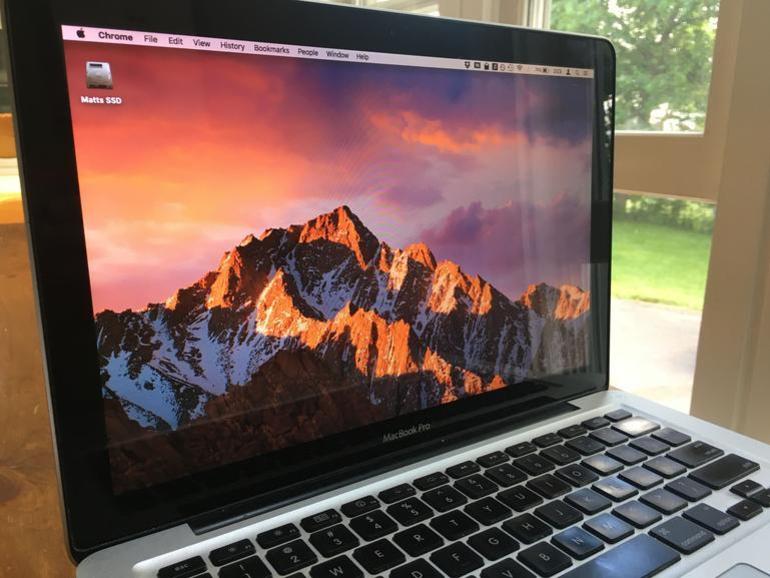
El nuevo sistema de archivos de Apple, APFS, tiene algunas limitaciones y puede no ser adecuado para todos los usuarios. Si desea revertir sus unidades a HFS+ desde APFS, siga los pasos de este tutorial.
Cuando Apple introdujo APFS para reemplazar el sistema HFS+ existente, su diseño estaba destinado a anunciar cambios en la forma en que funciona el sistema de archivos con tecnologías más nuevas y modernas, como las unidades de estado sólido (SSD. El APFS también fue diseñado para superar las deficiencias inherentes al HFS+, que ha estado mostrando su antigüedad durante varios años.
Sin embargo, esto no significa que APFS sea todo el mundo, especialmente considerando algunas de sus limitaciones, como no ser compatible con Time Machine para las copias de seguridad, FileVault 2 para el cifrado de unidades o la incapacidad de formatear unidades Fusion con el sistema de archivos más reciente de Apple.
VER: Complete Beginner’s Guide to iOS Development: Construir 10 aplicaciones (ConsejoTecnologico.com Academy)
Si ha llegado a confiar en alguna de las tecnologías mencionadas anteriormente o requiere el uso de una característica que no es soportada por APFS pero que ya ha dado el salto al uso del nuevo sistema de archivos, no se preocupe: puede volver a HFS+ siguiendo los sencillos comandos que aparecen a continuación.
Cómo eliminar la partición APFS
Inicie Terminal y ejecute el siguiente comando para localizar el identificador de la partición APFS (.
lista de discos duros
Una vez que se ejecute el comando, el dispositivo correcto listará Apple_APFS como el nombre de la partición GUID. Anote el identificador.
Cuando se ejecute el siguiente comando, destruirá la partición APFS y todos los datos que contiene ).
diskutil apfs deleteContainer /dev/disk2s2s2
Si el comando muestra un error después del procesamiento, no se alarme, ya que se sabe que esto ocurre de vez en cuando. Para verificar que el comando procedió correctamente, ejecute el comando desde el primer paso desde arriba una vez más y localice el identificador correspondiente. Ahora debería leer Apple_HFS en lugar de Apple_APFS .
Antes de que la partición pueda ser usada, debe ser inicializada para el nuevo sistema de archivos.
Revertir el sistema de archivos a HFS+.
Al ejecutar el siguiente comando, la partición que anteriormente actuaba como contenedor del sistema de archivos APFS se inicializará para su uso con HFS+ . El proceso sólo debería durar unos minutos.
diskutil eraseDisk JHFS+ "Disk_Title" /dev/disk2
Una vez inicializado el disco, estará listo para su uso en un dispositivo accesible por el sistema ) .
Boletín semanal de Apple
Ya sea que necesites consejos sobre iPhone y Mac o noticias de Apple específicas de la empresa, nosotros te cubrimos. Entregado los martes
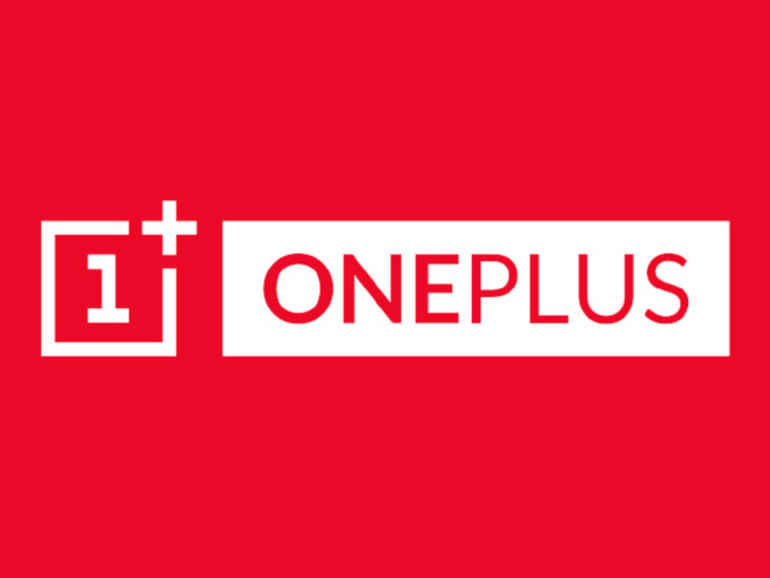
OnePlus ha facilitado la ejecución de múltiples versiones de aplicaciones, iniciando sesión en diferentes cuentas. Jack Wallen le muestra cómo utilizar las aplicaciones paralelas.
Una de las últimas iteraciones del programa OnePlus OxygenOS Beta ha sido lanzada e incluye una práctica función llamada Parallel Apps. Lo que hace esta característica es permitirle ejecutar una versión clonada de la misma aplicación, utilizando diferentes credenciales de cuenta. ¿Qué significa eso? Puede ejecutar instancias simultáneas de Facebook, Twitter, Instagram y otras aplicaciones, con dos credenciales de cuenta diferentes. Esto es una gran ayuda para los usuarios que quieren, por ejemplo, usar una aplicación tanto por razones personales como de negocios. Es cierto que no es como una aplicación de Android en el trabajo o cualquier otra aplicación que hace que las cajas de arena trabajen con aplicaciones de aplicaciones personales (para proteger mejor los datos/información de la empresa), pero es muy útil para los usuarios avanzados de aplicaciones. Por supuesto, debo reiterar que no se trata de seguridad, sino de eficiencia. Tenlo muy en cuenta cuando utilices aplicaciones paralelas con cuentas de trabajo.
Dicho esto, veamos cómo puede hacer uso de las Aplicaciones Paralelas en su dispositivo OnePlus.
Instalación
No es necesario realizar ninguna instalación para esta función. Tiene que estar ejecutando una versión de OxygenOS OP3_02_Open_24_0920 o superior. Si está interesado en participar en el programa OxygenOS Beta de OnePlus, sólo tiene que seguir las instrucciones del sitio web de OpenBeta. Una vez que haya obtenido la última versión beta de su dispositivo, su smartphone OnePlus debe incluir aplicaciones paralelas.
Una palabra de advertencia: Esta función sólo funciona si está utilizando el Lanzador OnePlus. Si estás usando cualquier otro lanzador de pantalla de inicio, no tendrás acceso a los lanzadores de las aplicaciones paralelas.
Uso
Abra la aplicación Configuración y, a continuación, puntee en Aplicaciones | Aplicaciones paralelas. La ventana resultante incluirá una lista de las aplicaciones, instaladas en su dispositivo, que pueden ser clonadas (.
Para clonar una aplicación, puntee en el botón Activar/Desactivar y la aplicación se clonará. Una vez que hayas clonado una aplicación, abandona la ventana Configuración y vuelve a la pantalla de inicio. Abra el cajón de aplicaciones y busque el icono de la aplicación clonada. Ahora verá dos versiones de la aplicación ), el icono estándar y un icono clonado que incluye un círculo dorado.
Puntee para iniciar la versión Paralela de la aplicación y se le pedirá que inicie sesión con credenciales diferentes a las originales. Es así de simple.
Una advertencia
Hay un tema que debes saber. Esto no es un defecto o un error, pero por diseño. Si vuelve a Configuración | Aplicaciones | Aplicaciones paralelas y desactiva la aplicación paralela, se eliminarán todos los datos de la versión clonada de la aplicación. Los datos originales de la aplicación permanecerán intactos, pero todos los datos clonados se perderán. Teóricamente hablando, podrías usar eso como una ventaja. Clone una aplicación, inicie sesión con la cuenta de su empresa, utilice la aplicación y, a continuación, elimine el clon.
Otra forma posible de ocultar las aplicaciones paralelas sería crear clones de aplicaciones, usarlos y luego cambiar los lanzadores de la pantalla de inicio. Cuando necesite utilizar la aplicación clonada, vuelva al lanzador OnePlus y trabaje con la aplicación clonada. Cuando hayas terminado, vuelve a cambiar a un lanzador de pantalla de inicio alternativo. No es perfecto, pero es una buena manera de ocultar a la vista esos lanzadores de aplicaciones clonados.
Una función útil para algunos
Parallel Apps no es una característica para todos. De hecho, la mayoría de la gente sólo necesita usar una cuenta por aplicación. Pero si por casualidad caes en esa categoría de usuario que podría requerir trabajar con múltiples instancias de una aplicación (y no quieres entrar y salir cada vez), Parallel Apps es para ti.
Boletín de noticias de Mobile Enterprise
BYOD, vestimenta, IO, seguridad móvil, soporte remoto y los últimos teléfonos, tabletas y aplicaciones que los profesionales de TI deben conocer son algunos de los temas que abordaremos. Entregado Martes y Viernes
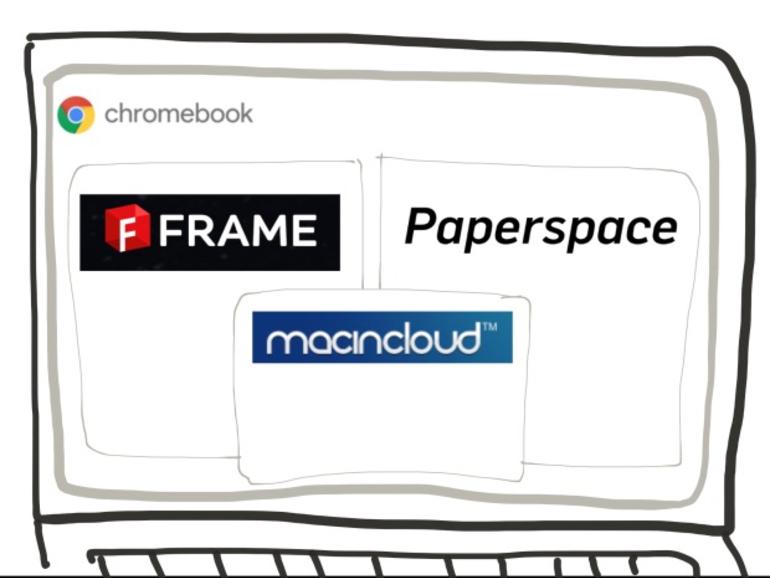
Ahora puedes confiar en la simplicidad de Chrome OS para la mayoría del trabajo, y pagar para acceder a aplicaciones Mac o PC según sea necesario con servicios como Fra.me, Paperspace.com y MacinCloud.com.
Puedes ejecutar aplicaciones Windows o macOS desde tu Chromebook gracias a Fra.me, Paperspace.com y MacinCloud.com, que proporcionan un escritorio a tu navegador. Frame y Paperspace proporcionan acceso a la plataforma Windows, mientras que MacinCloud le da acceso a macOS.
Estos tres proveedores permiten que tu Chromebook ejecute aplicaciones Windows o Mac de forma remota. Utilice Quickbooks para gestionar las finanzas de su empresa. Editar imágenes en Photoshop. Ejecute una aplicación educativa que requiera Java. Ejecuta XCode desde tu Chromebook para crear aplicaciones iOS.
En todos los casos, la configuración es similar: Inicie sesión en su proveedor de servicios de escritorio como proveedor de servicios, cree una cuenta, ingrese su información de pago, inicie su escritorio y luego instale sus aplicaciones.
Más información sobre Movilidad
Los tres proveedores ofrecen planes mensuales. Los planes personales del marco comienzan en $9.99 por mes, que usted puede utilizar para el acceso de 20 horas a su sistema de la base. Los planes de espacio de papel comienzan desde $5 por mes, más $.10 por hora para su sistema base. Los planes mensuales de MacinCloud comienzan en $20 por mes, pero también ofrecen un paquete de 30 horas por $30 prepagados, sin la cuota mensual. (Nota: Si elige un plan de uso limitado, recuerde finalizar la sesión de escritorio correctamente para no dejar en marcha el medidor de uso por hora.
También puede pagar más para acceder a un sistema más potente. Por ejemplo, tanto Frame como Paperspace le permiten seleccionar sistemas que ofrecen un mejor rendimiento: más procesadores, más RAM y mejores gráficos. Tu Chromebook con sólo 2GB de RAM puede ejecutar aplicaciones en un sistema con 2 a 32 veces más RAM (¡o más!.
Fra.me ofrece planes personales y de negocios. Los planes de negocio permiten a un administrador configurar e implementar Windows y aplicaciones web para los usuarios. Por ejemplo, un administrador de sistemas podría instalar AutoCAD para ingenieros, Photoshop para diseñadores y la aplicación web Slack para todos. (Frame también ofrece una aplicación iOS, Frame Terminal, para ejecutar sus aplicaciones Windows desde un iPhone o iPad.) Frame también admite el inicio de sesión único con Google o Active Directory.
Paperspace.com ofrece planes mensuales y por horas. A partir de junio de 2019, Paperspace requiere que se registre en una lista de espera para obtener una cuenta. Además del uso de aplicaciones comerciales, Paperspace promueve el servicio de juegos. Así que, instalé Steam, y luego ejecuté Civilization V en Paperspace en mi Asus Chromebit. El sistema funcionó sin problemas.
VER: 5 consejos para aprovechar al máximo tu Asus Chromebit (ConsejoTecnologico.com)
MacinCloud.com tiene como objetivo servir a los desarrolladores. Usted elige la versión de OS X que desea utilizar (a partir de junio de 2019, las opciones eran OS X El Capitan, Yosemite o Mavericks. Todos los sistemas vienen con una larga lista de herramientas de desarrollo ya instaladas, incluyendo XCode, Xamarin Studio Community Edition, Android Studio y Google App Engine SDK. Sin embargo, también puede instalar la mayoría de las demás aplicaciones estándar de macOS.
Quién debe considerar
Las soluciones de escritorio como servicio no tienen sentido para todos. Estos servicios no funcionarán bien para las personas que viven en lugares con conexiones a Internet lentas o poco fiables. (Paperspace sugiere «velocidad de descarga de 15 Mbps y menos de 60 ms de latencia». Tampoco serán una solución eficaz para las personas que necesitan ejecutar aplicaciones Windows o MacOS el 100% del tiempo.
Pero, en muchos casos, estas soluciones de escritorio como servicio facilitan el cambio a Chrome OS. Una empresa o escuela que utilice Google Apps puede implantar Chromebooks y, a continuación, añadir acceso a las aplicaciones de Windows o Mac según sea necesario. Y es posible que las personas que usan Chromebooks en casa ya no necesiten tener un sistema Windows o Mac adicional.
VER: Construya su propia VM en la nube con Microsoft Azure (Tech Pro Research)
Elige un Chromebook para Android, la web, Windows y Mac
Al final, todo esto se reduce a la economía y la conveniencia.
Al llevar las aplicaciones Android a Chrome OS, Google convertirá a un Chromebook en el obvio «próximo dispositivo» para miles de millones de personas que utilicen primero un dispositivo móvil Android.
Servicios como Frame, Paperspace y MacinCloud significan que no es necesario comprar otro tipo de hardware. ¿Por qué comprar otro dispositivo cuando puede acceder a un sistema rápido desde el que tiene?
Chrome OS le dará a la gente una forma de acceder a la web, ejecutar aplicaciones Android y, por unos cuantos euros al mes, ejecutar aplicaciones Windows y Mac también.
¿Qué opinas tú?
¿Ha utilizado Fra.me, Paperspace.com o MacinCloud.com? ¿Cuál ha sido su experiencia con estas soluciones? ¿Qué tan bien han funcionado desde sus dispositivos? Díganoslo en los comentarios.
Véase también

Un Chromebook puede conectarte con algo más que aplicaciones web. Andy Wolber explica.
Si usas un Chromebook, tal vez quieras usar software creado para otro sistema operativo, como Windows, Mac OS X o Linux. Buenas noticias: usted puede, pero puede necesitar hardware adicional – o una suscripción a un servicio – para hacerlo. Aquí hay algunas opciones.
Escritorio remoto Chrome
Ejecute aplicaciones en sistemas que usted controle o administre.
Chrome Remote Desktop permite el acceso remoto desde tu Chromebook a un sistema Mac, Windows o Linux que también tenga Chrome instalado. Una vez conectado, puede configurar el sistema y ejecutar la mayoría de las aplicaciones de forma remota. Y, a partir de marzo de 2015, la última versión de Chrome OS soporta conexiones remotas a – no sólo desde – un Chromebook.
Usted decide si desea que su sistema esté siempre disponible o compartido a petición. Configure el acceso «siempre disponible» sólo en los sistemas que usted controla completamente. Para acceder a un sistema «siempre disponible», acceda a Chrome con la misma cuenta de Google que en su sistema remoto para acceder. De lo contrario, inicie la aplicación Chrome Remote Desktop y cree un código de acceso para obtener acceso remoto para una sola sesión.
Para configurar Chrome Remote Desktop, instale el navegador Chrome y, a continuación, la aplicación Chrome Remote Desktop. Siga las instrucciones de Google para configurar el acceso remoto. Las aplicaciones Mobile Chrome Remote Desktop también te permiten acceder de forma remota a un sistema desde dispositivos iOS y Android.
rollApp
Acceso por suscripción a aplicaciones Linux en su navegador.
rollApp ofrece acceso a aplicaciones Linux alojadas en su navegador. La selección incluye aplicaciones destacadas, como LibreOffice y OpenOffice, Scribus (autoedición), GIMP (editor de imágenes), Inkscape (gráficos), Freemind (mapa mental) y Dia (diagramas. Las aplicaciones funcionan en Chrome, además de en dispositivos Android e iOS.
Con una actualización premium ($6.99/mensual o $71.88/anual), puedes guardar los archivos que crees con las aplicaciones en Google Drive, Box, Dropbox, OneDrive y otros servicios de almacenamiento en nube conectados (.
Con rollApp premium, ejecute aplicaciones Linux en su navegador y guarde sus archivos en la unidad de Google.
Croutón
Ejecute aplicaciones Linux en su Chromebook.
En algunos Chromebooks, puede instalar Linux con un conjunto de scripts conocidos como Crouton («Chromium OS Universal Chroot Environment». Tienes que poner el dispositivo en modo desarrollador.
Después de completar la instalación, puede instalar y ejecutar aplicaciones de Linux, como LibreOffice y OpenOffice. Sin embargo, a diferencia de rollApp, ni LibreOffice ni OpenOffice guardan archivos directamente en Google Drive (u otros servicios en la nube); tendrá que cargar los archivos con un navegador. Linux también soporta Wine («wine is not an emulator»), que ejecuta muchas – aunque no todas – las aplicaciones de Windows.
Mainframe2
Instale y ejecute remotamente sus aplicaciones Windows en su navegador.
Mainframe2 funciona como rollApp, pero para sus propias aplicaciones Windows. Inicie sesión, inicie un entorno «sandbox» y, a continuación, instale las aplicaciones de Windows. Si eres un administrador, controlas las aplicaciones web y Windows disponibles para las personas de tu equipo de Mainframe2.
Cada aplicación se muestra como un icono de fácil manejo en la página «Aplicaciones». Para los archivos, Mainframe2 se conecta a Dropbox, con soporte para Google Drive promocionado como «próximamente». El almacenamiento conectado se muestra de forma muy parecida a una unidad de red asignada en Windows.
Mainframe2 ofrece una interfaz limpia y una forma relativamente sencilla de proporcionar acceso a las aplicaciones de Windows a las personas que utilizan Chromebooks (. Mainframe2 se lanzó en febrero de 2015 para el mercado educativo, con la intención de servir a otros mercados en el futuro.
Instale y ejecute aplicaciones de Windows desde un navegador con Mainframe2.
Other remote desktop solutions
Una gran organización puede preferir usar herramientas de escritorio remoto tradicionales, como las que ofrece VMWare, Ericom o 2X de Parallels.
Éstos proporcionan acceso a las aplicaciones de escritorio de Windows desde una aplicación web Chrome o desde el navegador. Estas configuraciones proporcionan más control organizativo y requieren más configuración y configuración que las soluciones anteriores.
En un post anterior, sugerí que cuando la web es suficiente, un Chromebook es suficiente. Google desafía esta afirmación, ya que la empresa ofrece soporte para aplicaciones Android, como Evernote, Clarisketch y Vine, que se ejecutan en los Chromebooks. Con las aplicaciones Android y las opciones anteriores, una afirmación más precisa podría ser que un navegador Chromebook trae acceso a aplicaciones web…. y más.
Véase también